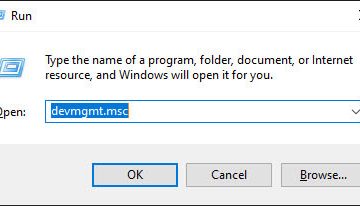Cómo cambiar la velocidad de fotogramas en CapCut
Cuando desea mejorar la narración visual en los videos, es necesario ajustar la velocidad de fotogramas o el ritmo al que aparece una secuencia de imágenes en continuidad. CapCut es una de las herramientas de edición de video que destaca por su facilidad para manipular las tasas de cuadros de video. Pero si nunca lo ha usado, es posible que primero necesite orientación.
Este artículo analiza cómo cambiar la velocidad de fotogramas del video en CapCut para obtener un movimiento lento, normal o rápido.
Cómo cambiar la velocidad de fotogramas en CapCut
La velocidad de fotogramas, denotada como fps o velocidad de fotogramas por segundo, expresa la cantidad de imágenes que aparecen en un video por segundo. Cuando reproduce dos o más fotogramas en rápida sucesión, crea una ilusión de movimiento. Como tal, la velocidad de fotogramas determinará si su video mostrará una acción fluida y realista.
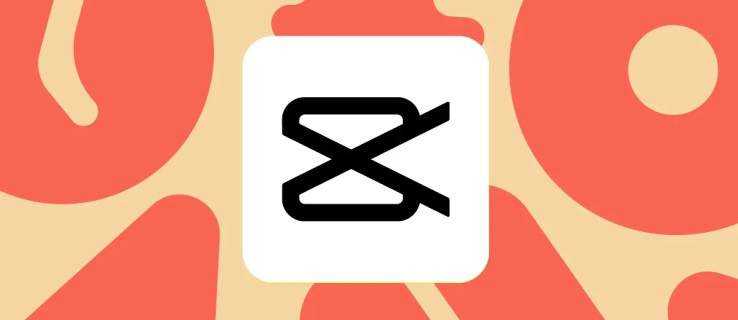
Tenga en cuenta que no existe una velocidad de fotogramas ideal: depende del propósito del video y de la plataforma en la que desee publícalo. Las velocidades de cuadro estándar en los videos son 24 y 30 fps. Una velocidad de fotogramas inferior a 24 fps hará que el video se vea más entrecortado, especialmente si hay mucho movimiento. Cualquier velocidad de fotogramas superior a 60 fps es ideal para crear cámara lenta en videos con movimientos rápidos.
Cambiar la velocidad de fotogramas de CapCut en Windows
Ir a Sitio web oficial de CapCut y descargue la aplicación CapCut. Una vez completada la descarga, instálelo y regístrese. Si ya tiene la aplicación, continúe y ábrala.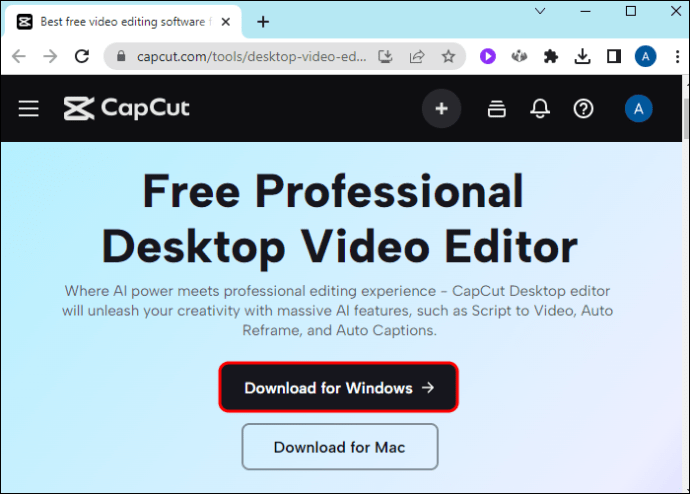 En la pantalla de inicio de CapCut, toque el botón”Nuevo proyecto”.
En la pantalla de inicio de CapCut, toque el botón”Nuevo proyecto”.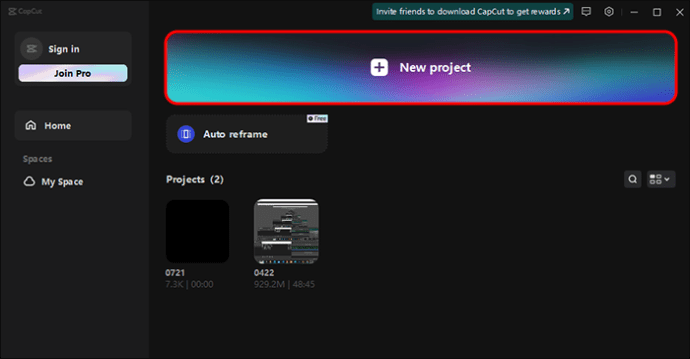 Toca el botón”Importar”para abrir el explorador de archivos desde donde puede elegir el video que desea editar desde su dispositivo.
Toca el botón”Importar”para abrir el explorador de archivos desde donde puede elegir el video que desea editar desde su dispositivo.
Después de cargar el video en CapCut, navegue hasta el panel derecho y toque”Modificar”.
Presione el menú desplegable”Frecuencia de fotogramas”para mostrar las escalas de frecuencia de fotogramas. Seleccione la velocidad de fotogramas adecuada y toque”Guardar”en la parte inferior.
Seleccione la velocidad de fotogramas adecuada y toque”Guardar”en la parte inferior.
Además, puede acceder a la escala de velocidad de cuadros al exportar el video de la siguiente manera:
Presione el botón”Exportar”en la esquina superior derecha después de importar su video desde su dispositivo.
Toca”Frecuencia de fotogramas”y elige la frecuencia de fotogramas deseada en el menú desplegable.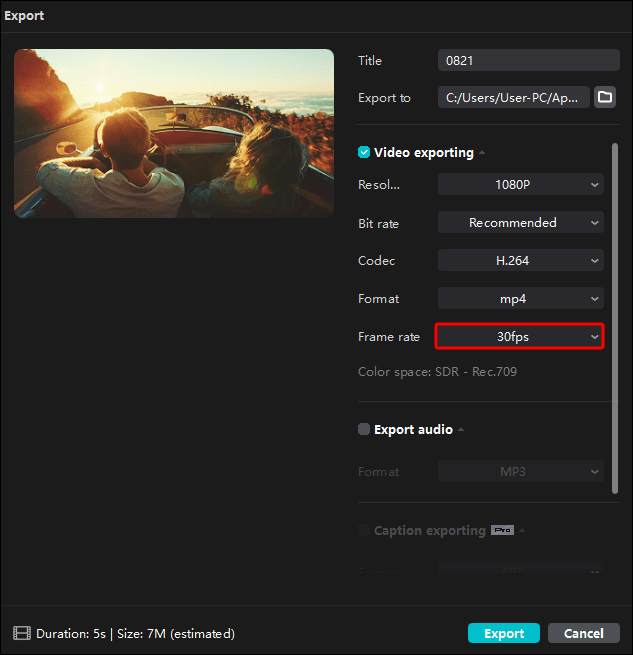 Seleccione”Exportar”.
Seleccione”Exportar”.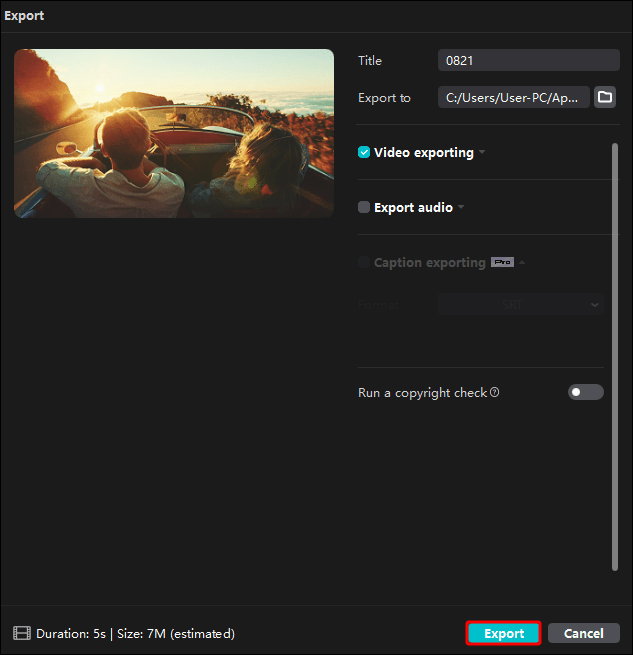
Cambiar la velocidad de fotogramas de CapCut en Android e iOS
Según su sistema operativo, vaya a Play Store o App Store y descargue la aplicación CapCut.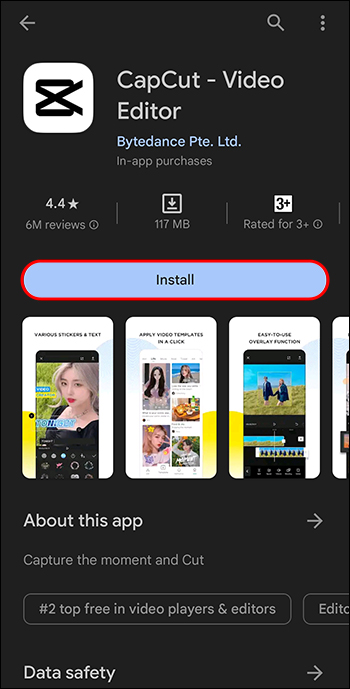 Después de la instalación, toque”Nuevo proyecto”en la parte superior de la página de inicio.
Después de la instalación, toque”Nuevo proyecto”en la parte superior de la página de inicio.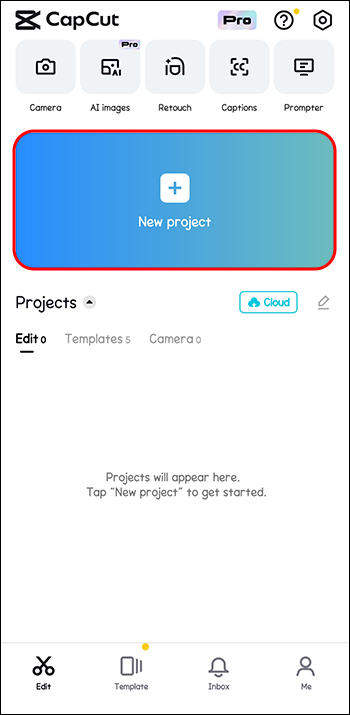 Seleccione el video que desea editar desde el carrete de la cámara y toque”Agregar”en la parte inferior para cargarlo en la sección de medios de la aplicación.
Seleccione el video que desea editar desde el carrete de la cámara y toque”Agregar”en la parte inferior para cargarlo en la sección de medios de la aplicación.
Después de cargar el video, tóquelo para abrirlo en la sección”Editor”.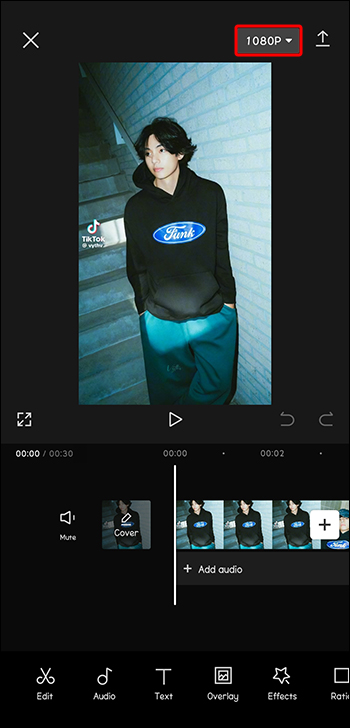 Vaya a la sección”Velocidad de fotogramas”y mueva el control deslizante a la velocidad de fotogramas deseada.
Vaya a la sección”Velocidad de fotogramas”y mueva el control deslizante a la velocidad de fotogramas deseada.
Escala de velocidad de fotogramas de CapCut
La escala de fotogramas de CapCut tiene cinco velocidades diseñadas para diferentes necesidades, como se explica a continuación:
24 fps: esta velocidad le da a los videos una sensación artística y cinematográfica tradicional. Es efectivo para contenido dramático sin movimiento rápido. Si su video tiene muchos movimientos, es posible que deba optar por una velocidad de fotogramas más alta, ya que el movimiento no será fluido a esta velocidad. 25 fps: es similar a 24 fps para dar a los videos una sensación cinematográfica. Sin embargo, proporciona un movimiento un poco más suave. 30 fps: si está editando un video con mucho movimiento, como deportes, esta velocidad será adecuada porque proporciona un movimiento más fluido que 24 y 25 fps. La desventaja es que carece de las cualidades cinematográficas de las frecuencias de cuadro más bajas. 50 y 60 fps: estas frecuencias de cuadro tienen movimientos más fluidos que 30 fps. Ofrecen una sensación más inmersiva, haciendo que el espectador se sienta como si estuviera en acción.
Ventajas de la velocidad de fotogramas de CapCut
Si utiliza la velocidad de fotogramas de CapCut, puede:
Capturar más detalles en su video: una velocidad de fotogramas de 50 o 60 fps aumenta la cantidad de fotogramas capturados en un período determinado. Esto ayuda a mostrar detalles más finos, lo que da como resultado imágenes profundas y realistas. Consiga un movimiento lento o rápido: las frecuencias de cuadro bajas, como 24 y 25 fps, pueden ayudarlo a lograr movimientos rápidos, lo cual es vital para que las acciones parezcan más enérgicas y dinámicas. Por el contrario, una velocidad de fotogramas de 60 fps agrega efectos de cámara lenta para enfatizar los detalles. Obtenga imágenes uniformes: al combinar clips de diferentes fuentes y sus efectos son diferentes, CapCut puede ayudar a igualar sus velocidades de fotogramas para lograr transiciones consistentes entre escenas. Usuario-Interfaz fácil de usar: incluso si nunca antes ha usado CapCut, no le llevará mucho tiempo comprender cómo cambiar la velocidad de fotogramas de su video.
Desventajas de la velocidad de fotogramas de CapCut
A continuación se muestran algunas Desventajas de usar la velocidad de fotogramas de CapCut:
La velocidad de fotogramas más alta de CapCut es de 60 fps: las velocidades de fotogramas superiores a 60 fps son apropiadas para videos con acción intensa. Les da una cámara lenta para una vista más suave. Desafortunadamente, CapCut no los tiene, por lo que deberá buscar otra plataforma de edición de video. Aumento del tamaño del archivo después de la edición: cuanto mayor sea la velocidad de fotogramas, más aumentará el tamaño de su video. Esto podría agotar los recursos de su dispositivo si tiene espacio limitado y aumentar el tiempo de carga o descarga de videos. No es apropiado para editar videos largos: CapCut admite videos de menos de 15 minutos de duración. Los videos largos que superen los 15 minutos no se cargarán y, en algunos casos extremos, bloquearán CapCut.
Preguntas frecuentes
¿Qué velocidad de fotogramas de CapCut es adecuada para mi video de redes sociales?
Cada La plataforma de redes sociales recomienda la velocidad de fotogramas adecuada para cargar videos. Por ejemplo, Facebook requiere una velocidad de fotogramas de 30 fps, TikTok de 30 a 60 fps, YouTube de 24 a 60 fps e Instagram de 30 fps. Por lo tanto, la velocidad de fotogramas puede variar según la plataforma en la que desee cargar su video.
¿Por qué aumenta el tamaño de mi video a medida que aumento la velocidad de fotogramas?
Al aumentar la velocidad de fotogramas se agrega más fotogramas al vídeo por segundo. Por ejemplo, pasar de 30 a 60 fps duplica la cantidad de cuadros en cada segundo de video. Esto significa que se necesita almacenar y procesar más datos por cada segundo del video. Además, las velocidades de cuadro más altas requieren más datos durante el procesamiento y la reproducción. Este aumento de datos exige más poder de cómputo, memoria y almacenamiento, lo que hace que el archivo sea más grande.
¿Cuál será el efecto de usar más de una velocidad de fotogramas CapCut en mi video?
Aunque es posible usar más de una velocidad de cuadro dentro de un video, puede generar inconsistencias visuales durante las transiciones. También podría resultar en un movimiento desigual e interrumpir la experiencia de visualización general. Si debe mezclar velocidades de fotogramas, debe asegurarse de que las transiciones sean lo suficientemente suaves como para no robarle al contenido su estética.
¿Cuál es la mejor alternativa si no puedo encontrar la velocidad de fotogramas que estoy buscando en ¿CapCut?
Si su video está lleno de acción y desea una velocidad de fotogramas superior a 60 fps, puede considerar Adobe Premiere Pro. Es compatible con Windows y macOS y tiene una velocidad de fotogramas de hasta 120 fps. Aunque está repleto de herramientas de edición, su interfaz de usuario puede ser compleja en comparación con CapCut.
Ajuste la pantalla de video
La cantidad de imágenes y el ritmo con el que aparecen en la pantalla afecta su la interacción de la audiencia con su video. Si tiene un video de 15 minutos o menos, CapCut es una plataforma perfecta para cambiar la velocidad de fotogramas de su video siguiendo los pasos explicados anteriormente. Sin embargo, su velocidad de fotogramas más alta es de 60 fps, lo que podría limitar tus opciones para videos de acción intensa.
¿Utilizas CapCut para editar videos? ¿Qué es lo que te gusta y lo que no te gusta de su velocidad de fotogramas? Cuéntanos en la sección de comentarios a continuación.
Descargo de responsabilidad: algunas páginas de este sitio pueden incluir un enlace de afiliado. Esto no afecta nuestro editorial de ninguna manera.